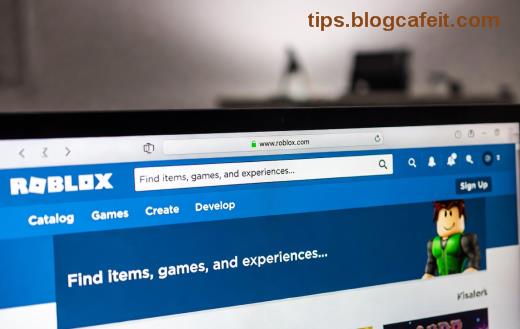Při pokusu o připojení k herní relaci Roblox se může zobrazit chyba:
The status of the game has changed, and you no longer have access, Error Code: 523
Níže je průvodce, který vám pomůže rychle vyřešit tento problém s chybovým kódem 523 na Robloxu.
Co je kód chyby 523 na Roblox?

Kód chyby 523 na Roblox
Join Error – The status of the game has changed and you no longer have access, Please try again later (Error Code 523)
Chybový kód Roblox 523 je chyba na straně serveru , na kterou narazíte při pokusu o připojení k neznámému serveru nebo serveru, který nepřijal vaši žádost o připojení. Když například správce serveru zavře server nebo změní jeho nastavení oprávnění na Soukromé , bude vám zablokován přístup. Chcete-li to opravit, postupujte takto.
1. Povolte Roblox prostřednictvím programu Windows Firewall Defender
2. Odstraňte blokování reklam.
3. Odstraňte soubory protokolu Roblox.
Jak opravit chybový kód Roblox 523?
Roblox se stal populární online herní platformou. Roblox vyvíjí hry a zpřístupňuje je službám jako Steam a dalším poskytovatelům her.
1. Povolte Roblox prostřednictvím programu Windows Firewall Defender
Firewallové systémy jsou navrženy tak, aby monitorovaly a řídily příchozí a odchozí síťový provoz na základě předem nakonfigurovaných bezpečnostních pravidel. Tento bezpečnostní rámec může někdy zasahovat do herních serverů a blokovat je, což vede k chybovému kódu 523 na Robloxu.
Chcete-li přidat Roblox jako výjimku, přejděte do Ovládacích panelů a vyhledejte Windows Defender Firewall .
Nyní z mnoha možností vyberte správnou možnost brány Windows Defender Firewall .
Tím se otevře nastavení brány firewall . Na levé straně okna brány firewall klikněte na odkaz „Povolit aplikaci nebo funkci prostřednictvím brány Windows Defender Firewall“ .
Najděte program Roblox ( C:/Program Files ) a vyberte jej.
Zaškrtněte políčka vedle veřejných a soukromých sítí.
Klepnutím na tlačítko OK použijte změny a restartujte počítač.
2. Odstraňte blokování reklam
Dalším možným důvodem, proč se vám zobrazuje chybový kód Roblox 523, jsou nepříjemné blokátory reklam. Může to bránit načítání hry. Nejjednodušším řešením tohoto problému je vypnout blokování reklam před spuštěním jakékoli hry v ROBLOXu.
3. Odstraňte soubory protokolu Roblox
Někdy může dojít k poškození souborů mezipaměti a protokolu , které jsou nutné k předběžnému načtení souborů her z webu. Proto vám může zabránit v přístupu ke hře a vygenerovat chybový kód Roblox 523. Můžete to opravit smazáním souborů protokolu Roblox.
- Stisknutím kláves Win + R otevřete dialogové okno Spustit .
- Do prázdného pole pole zadejte následující:
%localappdata%\Roblox\logs
- Po potvrzení akce se otevře mezipaměť dočasných souborů aplikace Roblox.
- Vyberte všechny soubory ve složce.
- Klikněte na ně pravým tlačítkem a vyberte možnost Odstranit.
- Po dokončení otevřete dialogové okno Spustit a zadejte příkaz:
%USERPROFILE%\AppData\LocalLow\RbxLogs\
Stejně jako předtím vyberte všechny soubory ve složce Roblox Logs a odstraňte je.
Poté se zkuste znovu připojit ke hře.
Přejeme vám úspěch při odstraňování problémů!